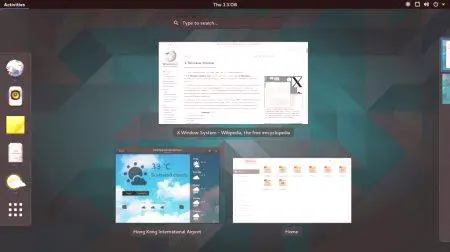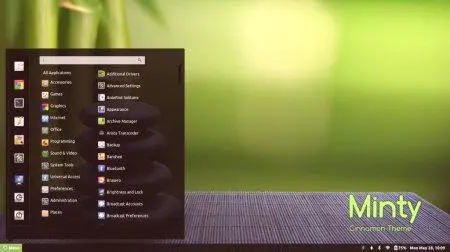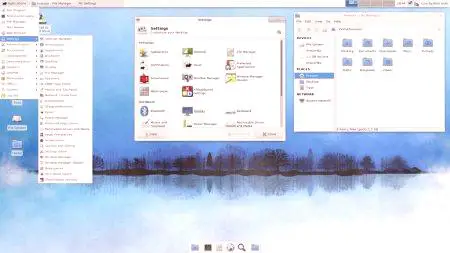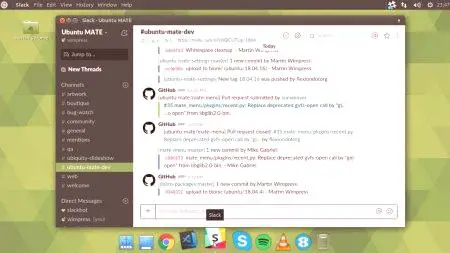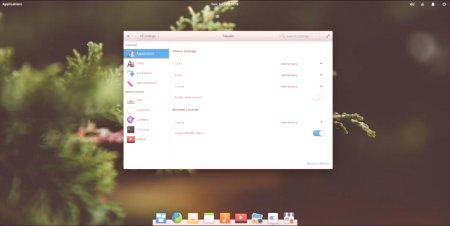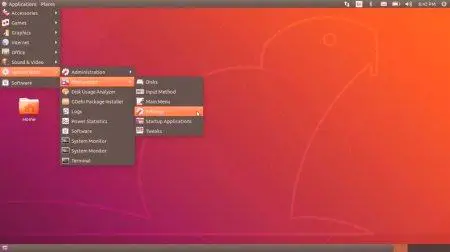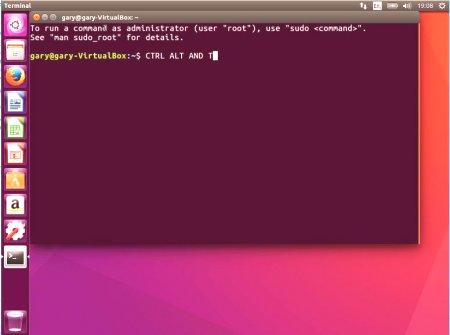Operativni sustavi "Linux" obitelji postaju sve popularniji. Mnogo je posla za Microsoft. Ona je svoj Window 10 učinila tako nepopularnim OS-om da sve više korisnika razmišlja o prelasku na alternativne operativne sustave. A prvi na ovom popisu je Ubuntu. Grafičke ljuske se mogu "zeznuti" drugačije. Čak možete napraviti ovaj OS sličan Windows. Sve ovisi o tome koje se radno okruženje koristi i koja je tema instalirana. U svijetu Linuxa nema problema s raznolikošću. Međutim, nisu svi DE-ovi prikladni za određena računala. Ako je stroj slab ili jede određene prednosti u odnosu na radnu površinu, tada morate odabrati okruženje koje vam odgovara. To ćemo sada učiniti.
Pogledajmo najpopularnije i najkvalitetnije desktop okruženje. Počnimo s najpopularnijim.
KDE Plazma
Ovo je klasični DE za Ubuntu. KDE grafičke ljuske temelje se na QT knjižnici, što ih dramatično razlikuje od drugih na temelju drugih (jednostavnijih) knjižnica. Glavna razlika između KDE je mjesto na traci zadataka. Prema zadanim postavkama, to je ispod. Izbornik Start također je gotovo kolegica. Zato KDE biraju oni koji su nedavno migrirali iz "Vjetra". Lakše im je raditi. Ipak, KDE je vrlo dobar desktop okruženje. Lijepo je raditi s njim. U isto vrijeme, to je vrlo fleksibilna grafička ljuska. Ovdje se sve može postaviti. U doslovnom smislu. To je toprilagođavanje vam omogućuje da napravite potpuno individualno radno mjesto. A to sigurno neće biti bilo tko.
Instalirajte KDE u Ubuntuu
Vrlo je jednostavno instalirati grafičku ljusku u Ubuntu. U slučaju KDE-a i potpuno elementarne. Dovoljno je birati odgovarajuće naredbe u terminalu. Dakle, da biste instalirali, morate unijeti "sudo apt install kubuntu-desktop" u konzolu i pritisnuti Enter. Zatim ponovno pokrenite stroj. Pokretanje grafičke ljuske u Ubuntuu izvodi se na početku operativnog sustava. Sam boot loader će ponuditi odabir željene radne okoline.
Gnome
Klasična ljuska korištena u Ubuntuu do 14 verzija. Tada ju je zamijenila "Jedinstvo". Međutim, "linuxoids" su se zaljubili u novi DE i odlučili ostati na "Dwarfu". Ali to je samo do treće verzije. Nakon toga, mnogi su pobjegli iz "Patuljaka", jer je granata postala prevelika i ne tako brza. Ipak, "Dwarf" je vrlo popularan DE za Ubuntu Server. Grafička ljuska omogućuje vam da brzo dođete do postavki sustava. I to je poput administratora sustava. I još uvijek "Gnome" aktivno koriste oni koji žele dobiti operativni sustav, koliko god je to moguće iz mržnje "Windows". I u ovom planu nema ništa bolje od "Gnoma". Samo savršena ljuska za one koji se žele istaknuti. I ne učitava računalo previše.
Instaliranje u Ubuntu Gnome
U Ubuntu 1804, Gnome grafička ljuska je postavljena na default (umjesto na zloglasni "Unity"). Ali ako želite instalirati radno okruženje Gnome u drugu distribuciju temeljenu na Ubuntuu,vrijedi se obratiti terminalu. U konzoli, morate unijeti naredbu "sudo apt install ubuntu-gnome-desktop" i pritisnite Enter. Nakon toga upišemo "sudo reboot" i ponovno pokrenemo stroj. Kako pokrenuti grafičku ljusku u Ubuntu7? Samo odaberite što vam je potrebno kada pokrenete računalo. Sustav će ga automatski postaviti prvi put.
Cimet
Vrlo popularna DE u Ubuntuu. Cinnamon grafičke ljuske razvijaju kreatori Linux Mint distribucije, temeljeni na Ubuntu paketu. A u "Minte" "Cimet" - standardna radna okolina. Prednost ove ljuske je mnogo. Prvo, podsjeća na radnu površinu sustava Windows za bol. Drugo, ona ima vrlo velike mogućnosti za dio postavljanja. Treće, grafička ljuska dobro se ponaša na netbookovima i drugim "kastriranim" računalima. Pa ipak, ova ljuska podsjeća na staro dobro "patuljak" (čak i prije rebrandinga). Stoga, on stvarno voli ove "linux korisnike". Osim toga, Cimet je vrlo jednostavan za naučiti. Nema potrebe za posjedovanjem posebnih vještina i znanja.
Instaliranje Cinnamona u Ubuntuu
Instaliranje grafičke ljuske u Ubuntu nije tako jednostavno. Za početak, potrebno je dodati odgovarajuće spremište, kao u Minte za ovaj slučaj. Ubuntu nema pravo spremište. Tako ga dodajte sudo add-apt-repozitorij ppa: embrosyn /cimet. "Tijekom procesa dodavanja, morat ćete pritisnuti Enter nekoliko puta. Zatim morate ažurirati popis paketa pomoću naredbe sudo apt update. Ne zaboravite pritisnuti Enter. instalirajte okruženje pomoću naredbe sudo apt install cinnamon blueberry ". Nakon togaunesite "sudo reboot" i ponovno pokrenite računalo. Ovako se Cinnamon instalira u Ubuntuu. Pokretanje grafičke ljuske iz konzole je moguće bez ponovnog pokretanja, ali u ovom slučaju mogu postojati različiti kvarovi. Stoga je najbolje ponovno pokrenuti stroj i odabrati željeni DE kada pokrenete OS.
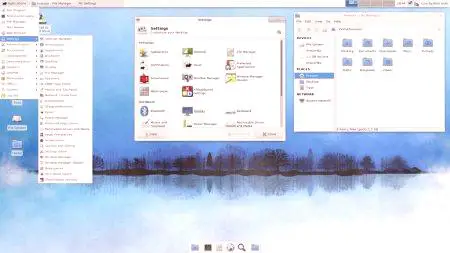
XFCE
Još jedna forte zloglasnog "Patuljaka" - XFCE (u ljudima - "Schur"). Neozbiljan je i pristojan izgled. Također, okoliš je vrlo fleksibilan prilagodbe postavke. No, glavna stvar - ljuska gotovo ne učitava središnji procesor i "jesti" na smiješno malo RAM-a. Gotovo savršena grafička ljuska za starija računala. Također, ovaj DE je gotovo savršen za Ubuntu Server. Grafička ljuska, instalacija koja se izvršava samo jednom naredbom, omogućuje organiziranje brzog pristupa potrebnim postavkama. A ta je činjenica ugodna za administratore sustava. Općenito, "štakor" je odličan za običnog korisnika. Fleksibilno i napredno sučelje privući će mnoge. Za XFCE postoji velik broj različitih tema. Nitko to ne gubi.
Instaliranje XFCE-a u Ubuntu
Ubuntu grafičke ljuske instalirane su isključivo s terminalom. I XFCE nije iznimka. Međutim, da biste ga instalirali, ne trebate dodavati spremište, jer već postoji na temelju Ubuntua. Stoga je moguće instalirati grafičku ljusku pomoću jedne naredbe. Otvorite konzolu i unesite "sudo apt-get install xubuntu-desktop". Ne zaboravite pritisnuti Enter. Nakon ponovnog pokretanja stroja, odaberite željenu ljusku ui uživajte u brzom i elegantnom radu korisničkog sučelja. Mnogi smatraju da je "štakor" mnogo bolji od "Jedinstva" i "Gnoma" zajedno, te da su u pravu.
Mate
Još jedna gnome 2 vilica, koja je gotovo u potpunosti zadržala svoj dizajn za konzervativne korisnike Ubuntua. Grafički prikazi ovog plana nisu izgledali kao Windows sučelje, pa se ne preporučuju za početnike, ali Mate je drugačiji niska potrošnja energije resursa sustava.Za pun rad ovog okruženja je dovoljno 128 megabajta RAM-a, s izgledom ljuske ne utječe na sve.Izgleda kao korisničko sučelje je super, ali mnogi smatraju da nije vrlo zgodan.Međutim, vojska obožavatelja "Ma
Instaliranje Mate Ubuntu
Dakle, kako instalirati Mate grafičku ljusku u Ubuntu?
Instaliranje Mate Ubuntu
Dakle, kako instalirati Mate grafičku ljusku u Ubuntuu. Vrlo je jednostavno, sa samo jednom naredbom i terminalom, nije potrebno spremište, sve je u Ubuntu paketu, u konzoli morate upisati "sudo apt-get install ubuntu-mate-desktop" i kliknuti na enter. Započet će postupak instalacije. Kako pokrenuti Ubuntu grafičku ljusku? Jednostavno ponovno pokrenite stroj i kada pokrenete OS u DM-menadžeru, odaberite pravu okolinu. To je sve. Također je moguće prilagoditi ovu grafičku okolinu. Ali s tim moramo nadoknaditi, jer je proces prilično kompliciran.
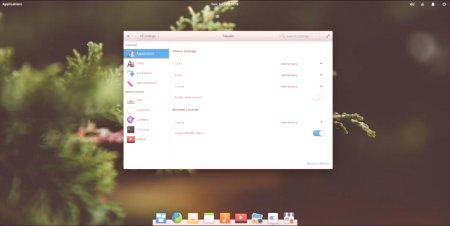
Pantheon
Dakle, "stara" grafikagranate su gotove. Vrijeme je za početnike. I prvi na ovom popisu je Pantheon. Zadana ljuska u distribuciji Elementary OS. Panteon je sve bolje apsorbirao klasični patuljak i njegovu ažuriranu verziju. Pantheon ima plank dock panel za udobniju organizaciju radnog prostora. Tu je i bočna traka poput "Vjetrovi 8". Samo funkcionalnije. S prilagodbom u grafičkom okruženju nije sve tako dobro. No, tu su fleksibilne postavke sučelja i velike brzine. Ali najvažnije, ovaj DE radi dobro u Ubuntuu. Grafičke ljuske takvog plana često se postavljaju isključivo redoslijedom eksperimenta. Ali onda iz nekog razloga ostaju na njima. Zašto ga ne isprobate?
Instaliranje Pantheona u Ubuntuu
Neće biti "jednostavnih brojeva". Morat ćete dodati spremišta i učiniti sve po pravilima. Budući da ova ljuska pripada sasvim drugom OS-u, paketi na popisu "Ubuntu" nisu i ne mogu biti. Stoga će prva naredba biti: "sudo add-apt-repozitorij ppa: elementarno-os /dnevno". Nakon pritiska na Enter, ova naredba će dodati potrebno spremište u Ubuntu paket. Zatim ažurirajte popis naredbom "sudo apt-get update". I tek tada možete pokrenuti instalaciju. Unesite "sudo apt install elementary-desktop" i pritisnite Enter. Zatim ponovno pokrenite stroj i odaberite željenu grafičku ljusku na poznati način. Mnogi ostaju na njemu uklanjanjem ljuske Ubuntua (koji se zove "Jedinstvo").
Gnome Flashback
Ubuntu Graphic Shell, koji se pojavio odmah nakon što je izvorni "patuljak" izvukao izpravi put. U ovom DE programeri su pokušali kombinirati klasično "Gnome" sučelje s novim značajkama. Ispalo je prilično dobro. Ali glavna stvar je da radno okruženje troši malo resursa. Za punopravni rad dovoljno je 256 megabajta RAM-a. A središnji procesor koji daje DE općenito gotovo se ne opterećuje. A to povećava ukupnu brzinu Ubuntua. Grafičke ljuske ovog tipa vrlo su popularne među korisnicima. Smatraju ih najboljima. I vjerojatno ne za ništa. Pokušajmo instalirati ovu grafičku okolinu. Neće vam trebati puno vremena jer nema potrebe za dodavanjem spremišta.
Instaliranje Gnome Flashback-a u Ubuntuu
Dakle, počnimo. Da bismo to učinili, trebamo Terminal "Linux" i odgovarajući tim. Glavno je da se ne zabrljamo u tim, jer posljedice mogu biti nepredvidive. Unesite "sudo apt install gnome-session-flashback" u konzolu i pritisnite tipku Enter. Počinje postupak preuzimanja potrebnih datoteka i knjižnica i njihova naknadna instalacija. Moramo malo pričekati. Čim se proces završi, morat ćete unijeti naredbu "sudo reboot" u terminalu, koja će pokrenuti ponovno pokretanje računala. Zatim pričekajte preuzimanje upravljača DM-a i već ste odabrali odgovarajuće grafičko okruženje za rad. Ako je takva "patuljak" po vašem ukusu, tada možete jednostavno ukloniti standardno okruženje Ubuntua i koristiti staro dobro "Patuljak".
Zaključak
Dakle, postoji mnogo opcija za postavljanje radne površine u Ubuntuu. Grafičke ljuske su različite. Mogu se razlikovati sami od sebedizajna i korištenih knjižnica. Ali jedno je jasno: u "Linux-like" OS-u postoji mnogo više opcija za prilagodbu izgleda. Da, i problemi s instalacijom korištenja određenog okruženja, u pravilu, ne nastaju.